Atualizações do Power BI: descubra as novidades
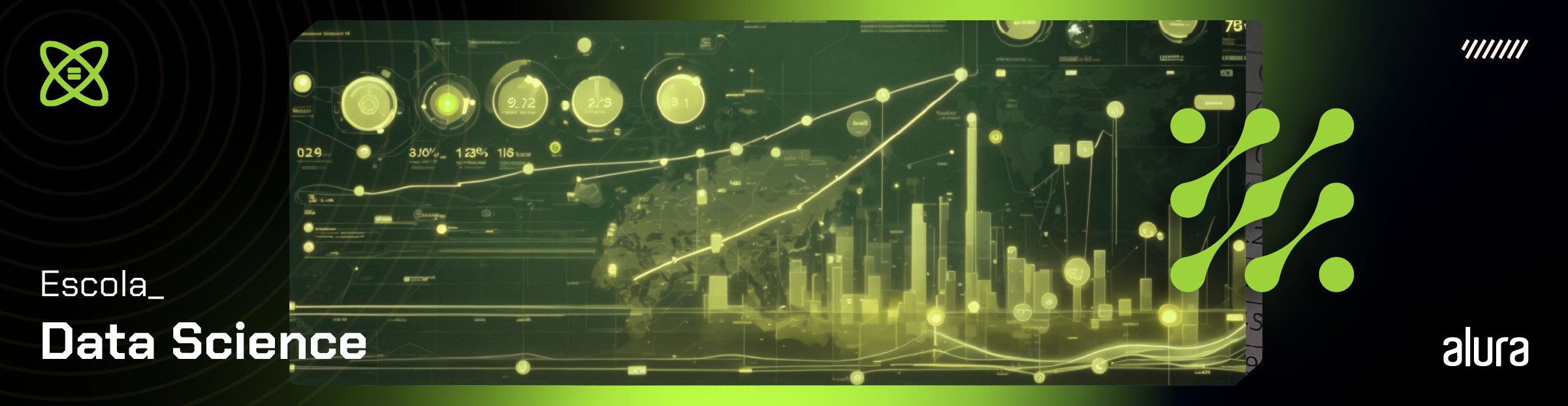
Alerta de SPOILER: 🚨 Uma formação novinha de Power BI será lançada em breve! 🤫 A produção pediu para avisar que os conteúdos já consideram as últimas atualizações do Power BI.
Mas, enquanto está tudo no forno, que tal já acompanhar as principais novidades? Fica comigo nesse artigo para conferir os requisitos e as opções da ferramenta e como obtê-los.
Como saber qual é a minha versão do meu PBI?
Uma das vantagens do Power BI é estar em constante evolução e, portanto, as atualizações são comuns.
A Microsoft, empresa responsável pelo Power BI, lança regularmente novas versões com atualizações de recursos, melhorias de desempenho e correções de bugs.
Para você descobrir qual é a versão do Power Bi do seu computador, é só seguir esses passos:
Abra o PBI Desktop, acesse a guia Ajuda.
Acesso a opção “Sobre” e verifique a versão na janela em pop-up.
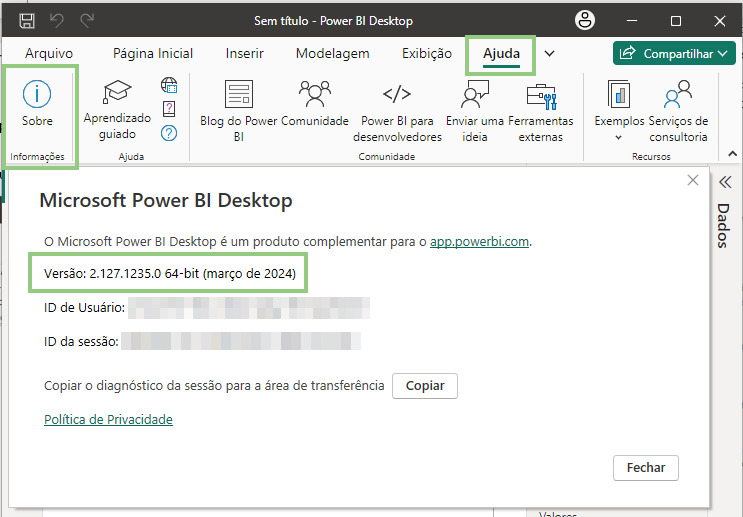
Até o momento que escrevemos esse artigo, a versão mais recente é a de março de 2024 — a preferência é, claro, seguir sempre com a versão mais atualizada instalada aí na sua máquina.
Se você utiliza o Power BI da Microsoft Store provavelmente já está com o software atualizado.
No entanto, você pode se certificar se existem atualizações pendentes acessando a loja da empresa.
Se você não tem a versão mais atual, pode fazer download no próprio site da Microsoft.

Como habilitar as novas funcionalidades?
Quando você já tiver a versão mais recente, é possível habilitar as novas opções do Power BI. Assim, você garante o acesso às funcionalidades do Power BI, que podem ser importantes para desenvolver projetos mais modernos.
Ao abrir o Power BI Desktop, clique em “Arquivo” e, em seguida, “Opções e configurações” > “Opções”.
Assim, vai abrir uma aba com as opções de configurações gerais da plataforma. Aqui iremos nos atentar aos “Recursos de visualização”.
Nessa janela, você pode conferir os recursos de visualização habilitados ou não no seu programa, certifique que todas as opções estão selecionadas.
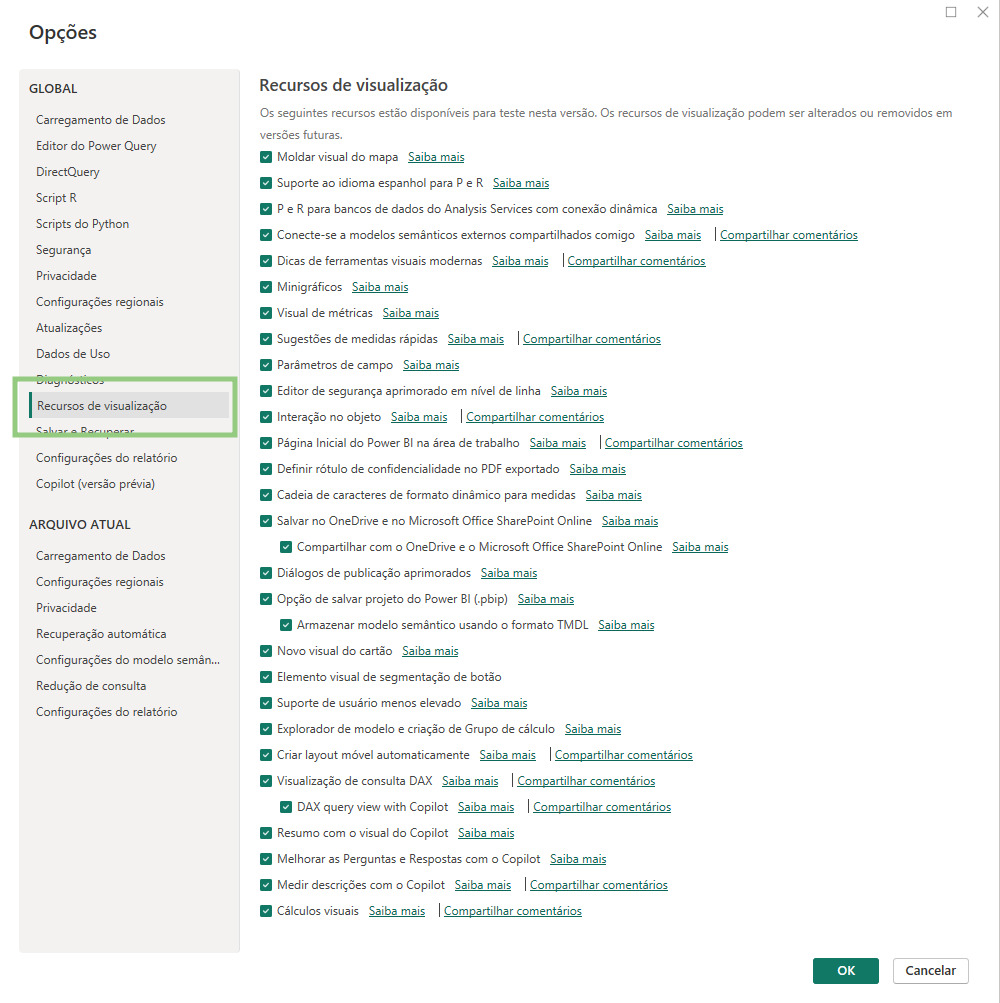
Depois de marcar as opções, reinicie o Power BI Desktop para terminar a configuração e as alterações entrarem em vigor.
Ao abrir novamente, confira o novo layout do Power BI Desktop e algumas das funcionalidades que você habilitou:
- Dicas de ferramentas visuais modernas: as dicas de ferramenta dão mais detalhes aos dados quando passamos o mouse nas visualizações do relatório, essa nova atualização permite detalhar as informações ao realizar ações como drill up e down e executar consultas drill-through diretamente da dica de ferramenta.
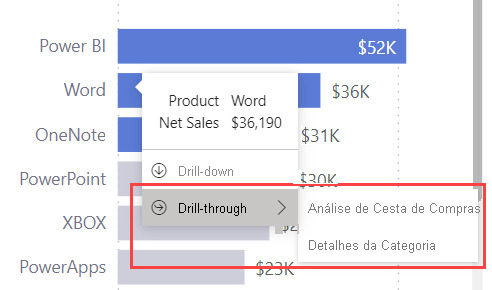
- Visual de métricas: Esse visual já era habilitado no Power BI Serviço e agora também estará disponivel na versão desktop, a ideia é apresentar um conjunto de métricas ou indicadores de desempenho chave em um formato tabular, organizado de forma que seja fácil para os usuários entenderem rapidamente o prazo, status e o desempenho de diferentes áreas de interesse.
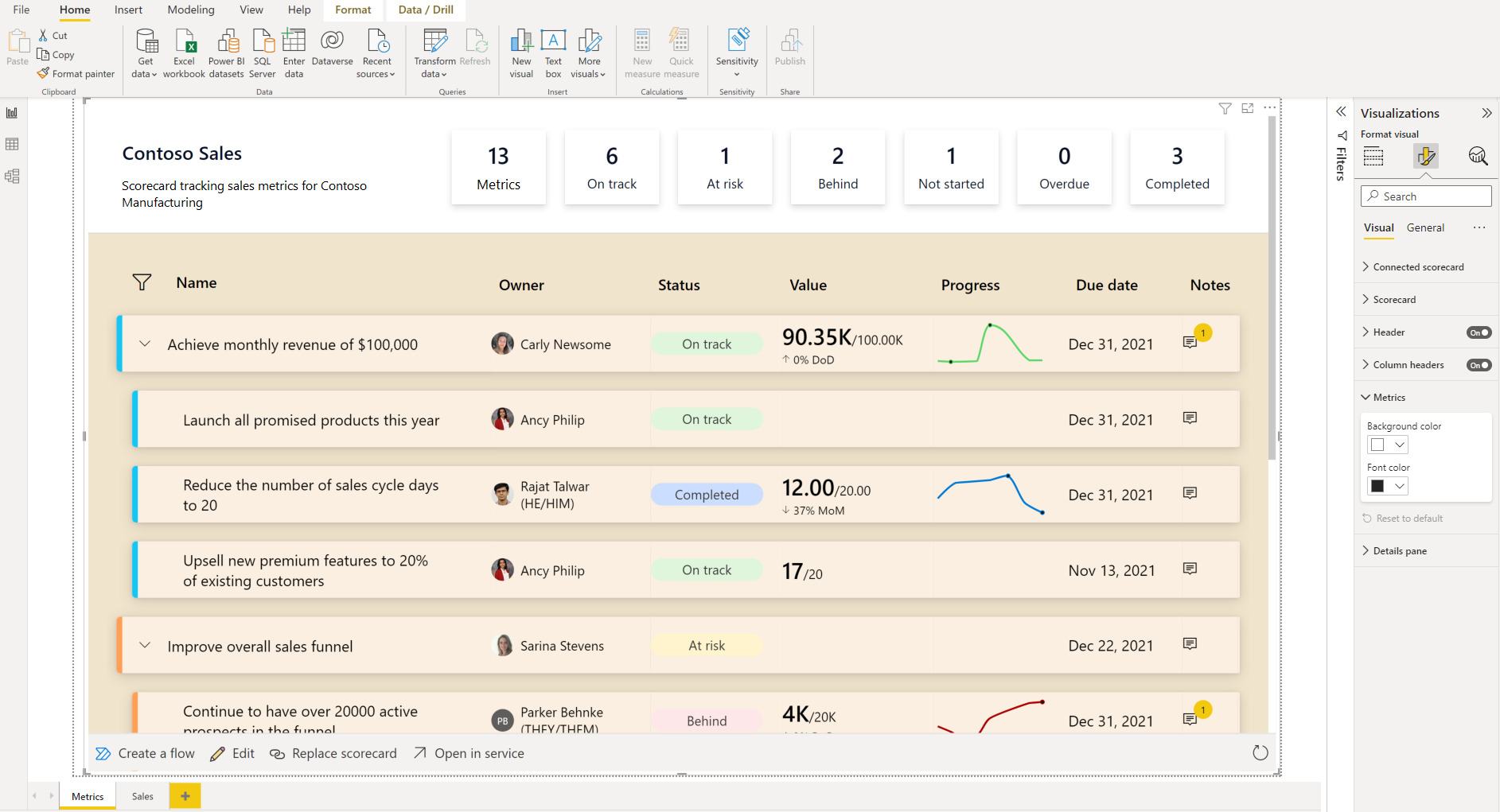
Sugestão de medidas rápidas: Essa opção é uma excelente alternativa para quem ainda não domina o DAX por completo, aqui você pode descrever o que deseja-se cálcular em linguagem natural e será sugerido a fómula da medida dax mais aderente a sua descrição. É importante sempre validar as sugestões para garantir que estejam de acordo ao seu objetivo de análise.
Edição dos visuais: E por falar em DAX agora temos um novo ambiente a esquerda do canvas: a Visualização da Consulta DAX. Nele é possível testar e consultar medidas através da visualização dos resultados em uma tabela prévia.
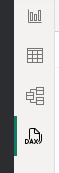
- Parâmetro de campo: Já tinhamos os parâmetros em números e a novidade aqui são os parâmetros de campo, com essa funcionalidade podemos, por exemplo, analisar a quantidade de admisões em um gráfico de colunas por diferentes aspectos, assim o eixo x do gráfico é alterando de forma dinâmica para obter uma análise ainda mais personalizada.
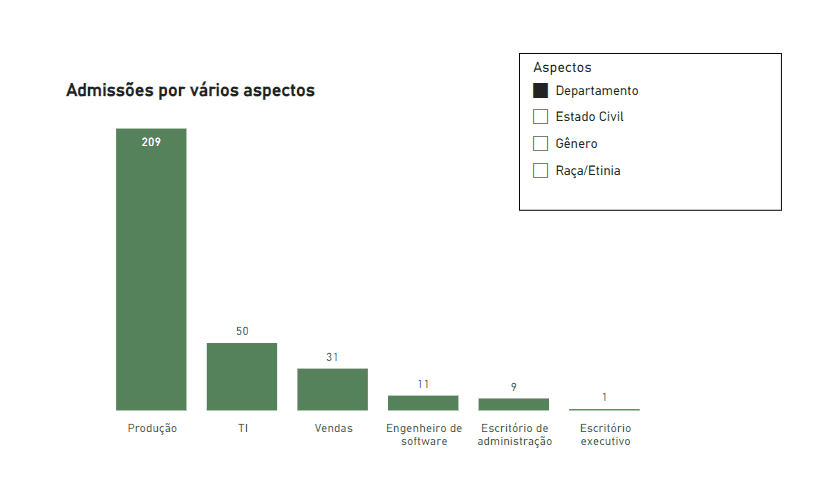
- Interação no objeto: Essa novidade promete mudar a maneira de interagir com os visuais no Power BI, com a funcionalidade “On-object” você edita titulo, rótulo, cor clicando diretamente no visual criado, para ativá-lo basta clicar duas vezes no visual até ele ficar com quadrados em cada um dos quatros cantos depois é só interagir com os itens do visual facilitando a construção e formatação de visuais em um processo muito mais intuitivo.
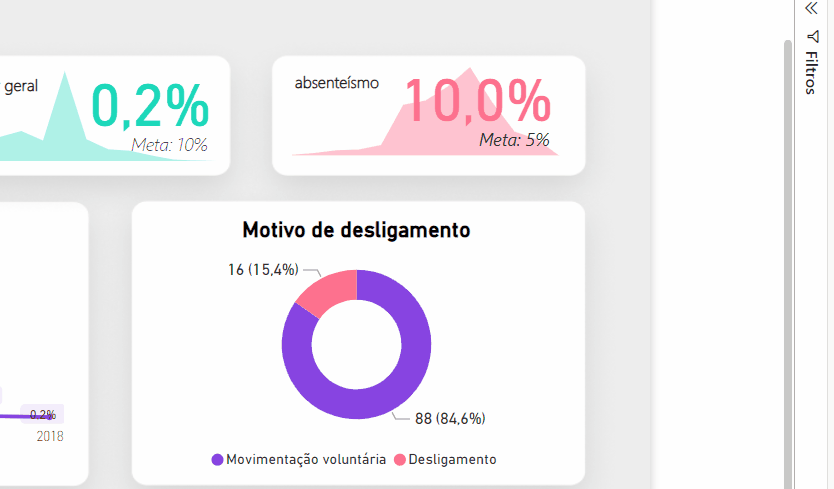
Por onde posso acompanhar as mudanças oficiais?
Aqui você acompanhou a nova versão do atual momento da ferramenta e as opções para ter acesso aos recursos de visualização mais recentes.
Entretanto sabemos que o Power BI está em constante mudança, por isso também sugerimos acompanhar os canais oficiais da Microsoft, nesta página você tem acesso as novidades de atualizações mais recentes do Power BI e nesse link é possível ter acesso as atualizações anteriores.
Vale a pena conferir para mais detalhes dos recursos implementados, desativados e aqueles que ainda estão em fase de teste.
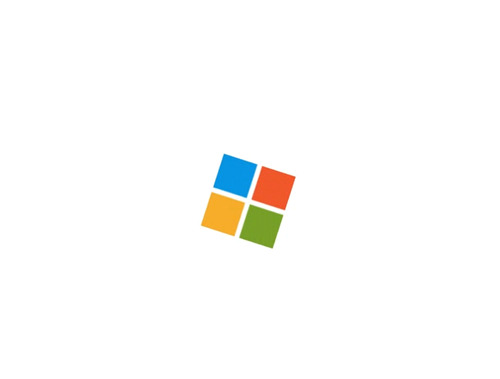
Deixe tudo pronto
Agora você já sabe verificar a versão mais atual do Power BI, também já ficou por dentro das principais funcionalidades novas. Me conta qual delas você mais curtiu?
- Dicas de ferramentas visuais modernas;
- Visual de métricas;
- Sugestão de medidas rápidas;
- Visualização de consultas DAX;
- Parâmetro de campo;
- Interação no objeto.
Para mais detalhes explore a documentação da Microsoft linkada ao longo do artigo e compartilhe suas descobertas na nossa comunidade do discord.
Até mais ;)
Créditos
- Conteúdo: Ana Duarte
- Produção técnica: Daniel Siqueira
- Produção didática: Tiago de Freitas
- Designer gráfico: Alysson Manso
- Apoio: Rômulo Henrique
